PS色彩渐变及PS色彩渐变怎么做
2023.07.01 1 0
在图像处理领域,色彩渐变是一种常用的效果,可以使图像变得更加生动、丰富。而在Photoshop(简称PS)中,实现色彩渐变效果也是非常简单的。下面将为您详细介绍PS中如何进行色彩渐变的操作。

在PS中打开您想要进行色彩渐变的图像。选择渐变工具(Gradient Tool),这个工具通常位于工具栏的下方,可以通过按住“G”键来快速选择。
接下来,在工具栏的顶部,您可以看到渐变类型的选项栏。点击这个选项栏,会弹出一个渐变编辑器窗口。在这个窗口中,您可以选择不同的渐变类型,例如线性渐变、径向渐变等等。选择您喜欢的渐变类型。
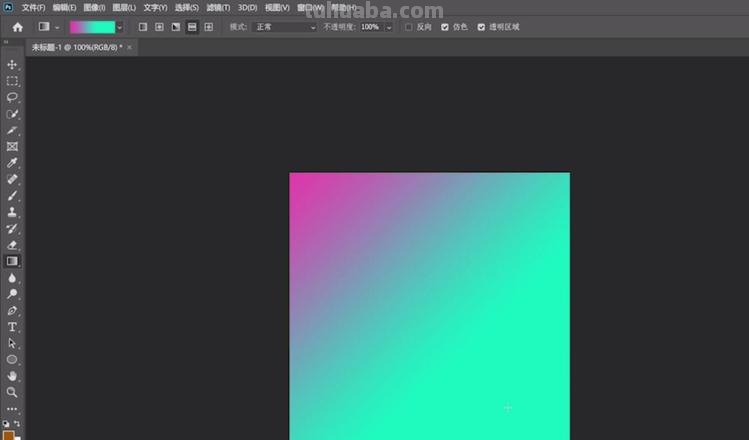
在渐变编辑器窗口中,您可以看到一条表示渐变的色带。您可以点击色带上的颜色停止点(Color Stop)来调整颜色。点击颜色停止点后,您可以在颜色选择器中选择您想要的颜色,也可以通过调整颜色停止点的位置来改变渐变的过渡效果。
您还可以通过点击渐变编辑器窗口下方的“新建”按钮,来创建自定义的渐变。在自定义渐变中,您可以添加、删除颜色停止点,调整它们的位置和颜色,以及设置渐变的样式和不透明度等参数。
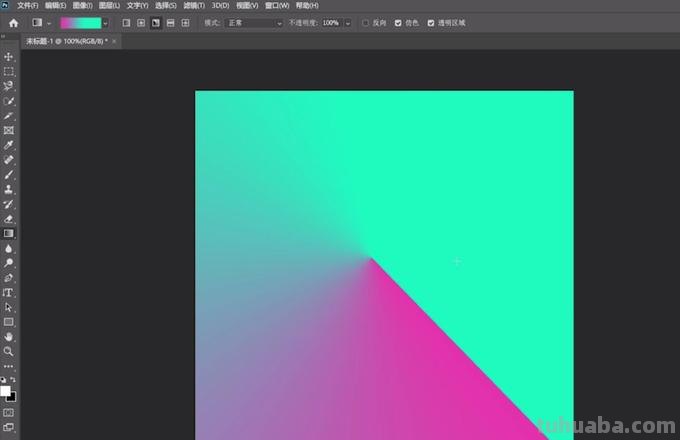
完成以上操作后,您可以在图像上使用渐变工具进行渐变的应用。在图像上点击并拖动渐变工具,即可生成您设置好的渐变效果。您可以选择渐变的方向、长度和角度,以及是否反转渐变等。
通过以上步骤,您就可以在PS中实现色彩渐变效果了。不同的渐变类型和自定义选项,可以帮助您实现各种各样的渐变效果,让您的图像更加丰富多彩。
作为涂画吧小编,我建议您在进行色彩渐变时,可以尝试不同的渐变类型和自定义选项,发挥您的创造力,创作出独特的渐变效果。也要注意渐变的使用要适度,不要过度使用,以免影响图像的整体效果。希望以上内容对您有所帮助,祝您在PS中实现完美的色彩渐变效果!
涂画吧( tuhuaba.com )是一个专注于图画知识分享的网站。我们致力于为用户提供丰富多彩的图画知识和技巧,帮助他们进一步提升画技和艺术素养。
免责声明:本网信息来自于互联网,目的在于传递更多信息,并不代表本网赞同其观点。其内容真实性、完整性不作任何保证或承诺。如若本网有任何内容侵犯您的权益,请及时联系我们,本站将会在24小时内处理完毕。

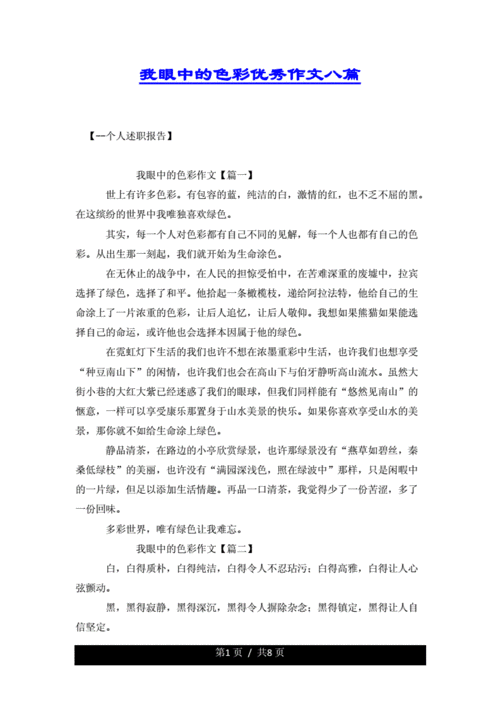
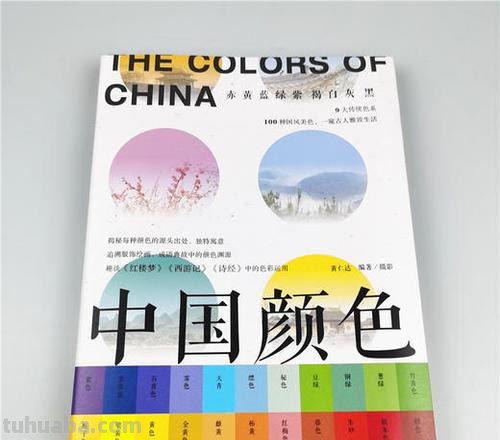

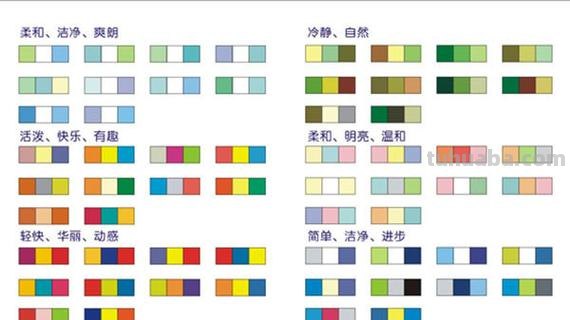


 川公网安备51010602001386号
川公网安备51010602001386号